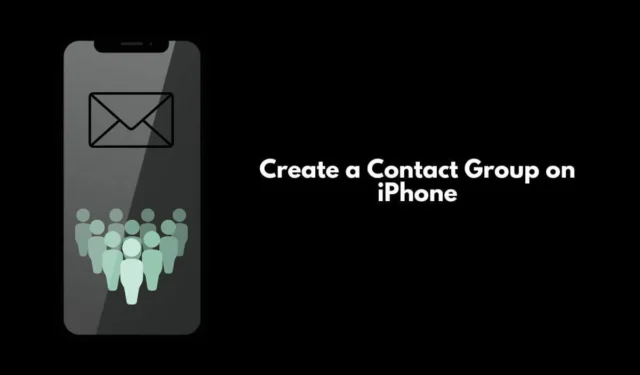
I denne guiden vil jeg vise deg hvordan du oppretter en kontaktgruppe på din iPhone. iPhone-kontaktgrupper er nyttige for å sende samme melding eller e-post til flere kontakter. De reduserer også arbeidet med å lage en e-postliste på PC-en din. Du kan opprette en kontaktgruppe for tekstmeldinger ved å bruke den opprinnelige iPhone Messages-appen.
Du kan også opprette en kontaktgruppe for å sende e-post på iPhone. Som spesifisert i denne veiledningen må du oppgradere iPhone til iOS 16 for å opprette kontaktgrupper på iPhone. For å legge til en kontakt i en gruppe, må de også lagres som dine kontakter i den tilsvarende appen.
1. Opprett gruppekontakter på iPhone for å sende e-poster
Først må du sjekke at alle brukere du vil legge til i en gruppe for å opprette en e-postliste må ha en e-post-ID knyttet til kontaktinformasjonen deres. Her er trinnene for å legge til kontaktene i en eller flere grupper på en iPhone for å dele e-poster.
- Start Kontakter- appen > trykk på alternativet Lister i øvre venstre hjørne.
- Trykk på Legg til liste > Skriv inn et navn og trykk deretter på Ferdig .
- Denne nye listen vil vises under lister. Trykk på den og begynn å legge til kontakter til den.
- Under den nye listen du opprettet, trykk på Legg til kontakter .

- Du vil se listen over hele kontakter som er lagret på din iPhone. Når du velger kontaktene ved å trykke på navnet deres, vil et blått hakemerke vises ved siden av dem.
- Når du har valgt kontaktnavnene du vil legge til i e-postlisten, trykker du på Ferdig.

- Øverst på listen trykker du på Mail- ikonet når du vil sende en e-post til deltakerne i den e-postoppføringen.
- I Til:-feltet skriver du inn navnet på kontaktgruppen. E-posten vil nå alle medlemmer av gruppen.
2. Hvordan opprette en kontaktgruppe på iPhone for tekstmeldinger?
Akkurat som du kanskje må sende ut en e-post rettet til en eller flere kontakter, kan det hende du også må sende tekstmeldinger til kontaktene dine.
I stedet for å sende dem én etter én og kaste bort tid, kan du opprette en kontaktgruppe på iPhone, legge til kontaktene og sende en melding bare én gang.
Meldingen vil nå alle. Igjen, sørg for at kontaktnummeret er lagret før du legger dem til i tekstmeldingsgruppen.
- Åpne Message-appen på iPhone.
- I Til: -delen legger du til navnet på alle disse kontaktene.
- Lag utkast til meldingen og trykk på pil oppover i meldingsfeltet for å sende meldingen.

2.1 Endre navnet på meldingsgruppen på iPhone
For å navngi meldingsgruppen din,
- Trykk på Kontakter øverst.
- Trykk deretter på Endre navn og bilde .
- Skriv inn det nye navnet , og legg til et bilde fra din iPhone.
Sørg for at hver kontakt i tekstmeldingsgruppen bruker en iPhone og iMessage. Å ha et navn på gruppen vil redusere innsatsen din med å skrive inn navnet på hver kontakt du ønsker å sende en melding til. Skriv inn gruppenavnet i Til:-feltet og send meldingen din raskt.
3. Hva om du ikke har oppgradert iPhone til iOS 16?
Hvis du ikke har oppdatert iPhone til iOS 16, kan du fortsatt opprette en e-postliste over kontaktene dine ved hjelp av iCloud.
- Få tilgang til iCloud fra din Mac eller Windows PC.
- Åpne Kontakter-appen i iCloud. Kontaktene må synkroniseres på tvers av Apple-enhetene dine via iCloud.
- Klikk på +-ikonet > klikk på Ny gruppe .
- Velg kontaktene for å legge dem til i den nye gruppen.
- Ettersom Mac og iPhone synkroniseres gjennom iCloud, vil oppdateringen gjenspeiles på iPhone.
Innpakning
Nå vet du hvordan du oppretter en kontaktgruppe på iPhone . Dette vil gjøre deg i stand til å sende presserende e-poster og tekstmeldinger til de ønskede kontaktene raskt og uten å bruke krefter på å sende individuelle e-poster og meldinger.




Legg att eit svar